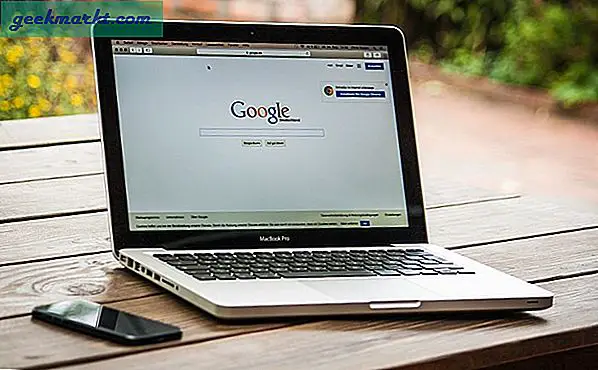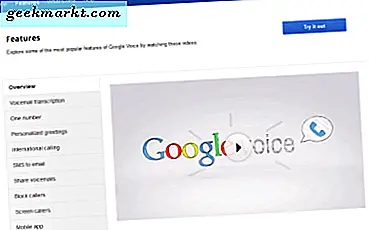Yüzeyde, Windows 10'da 'hiçbir ses çıkışı aygıtı yüklenmemiş' hatası olacağını düşünmek doğru olur? Sadece doğru sürücüyü yükleyin ve bilgisayarınızı yeniden başlatın. Ne yazık ki, her zaman bu kadar basit değil. Aslında, bu inatçı küçük hata düzeltmek için oldukça zahmetli olabilir.
Doğru sürücüleri kurmak, kaldırmak ve yeniden kurmak her zaman olması gerektiği halde durumu düzeltmez. Peki, ne yapmalı?

Windows 10'da 'ses çıkışı aygıtı yüklü değil' hatasını düzeltin
Öncelikle Windows Ses hizmetlerinin çalışıp çalışmadığını ve ardından Windows'un çıkış aygıtları ve sürücüleri açısından ne yaptıklarını görelim.
- Görev Çubuğunun boş bir bölümüne sağ tıklayın ve Görev Yöneticisi'ni seçin.
- Alttaki Hizmetler sekmesini ve 'Açık Hizmetler' metin bağlantısını seçin.
- 'Windows Audio' ve 'Windows Audio Endpoint Builder' servislerini arayın. Çalıştığından ve otomatik olarak ayarlandığından emin olun.
- Ayrıca, ses cihazınızla ilgili servisi kontrol edin ve bunun da çalıştığından emin olun. İsim, donanımınıza bağlı olarak değişecektir.

Tüm hizmetler çalışıyorsa, sonraki adıma geçin.
- Windows Başlat Düğmesine sağ tıklayın ve Denetim Masası'nı seçin.
- Donanım ve Ses ve Aygıt Yöneticisi'ni seçin.
- 'Ses, video ve oyun kontrolörleri' üzerine tıklayın.
- Orada olanlara bakın ve ses cihazınızın listelendiğinden emin olun.
- Söz konusu ses cihazını sağ tıklayın (yanında sarı bir üçgen olabilir, olmayabilir) ve 'Sürücü Yazılımını Güncelle' seçeneğini seçin.
- Otomatik'i seçin ve kendiniz yapmayı tercih ederseniz Windows'un sürücüyü veya el kitabını bulmasına izin verin.
- İstenirse ve yeniden test ederseniz sisteminizi yeniden başlatın.
'Ses çıkış aygıtı yüklü değil' hatasını gördüğünüz çoğu durumda, sürücüyü yeniden yüklemek sorunu çözecektir. Bazen, Windows 10'da Otomatik sürücü modunu seçerken, birkaç seçenekle sunulacaksınız. Özel sürücü çalışmıyorsa, işlemi tekrarlayın ve listelenmesi gereken varsayılan 'Yüksek Tanımlı Ses Aygıtı' sürücüsünü bulun. Yeniden başlat ve tekrar dene.
Bu işe yaramazsa, Windows 10 yenilemeyi deneyebilirsiniz.
- Bir sistemi geri yükleme veya kaybetmeyi göze alamayacağınız dosyaları yedekleyin.
- Ayarlar, Güncelleme ve güvenlik, Kurtarma'ya gidin.
- Bu bilgisayarı Sıfırla ve 'dosyalarımı sakla' seçeneğini işaretleyin.
- Kişisel dosyalarınızı saklarken Windows'u sıfırlamak için sihirbazı izleyin.
- Sonra yeniden başlat ve yeniden test et.
Bir sistem yenilemesi, son çare adımıdır, ancak sesin tam çalışma durumuna geri döndüğü bilinmektedir. Doğru sürücüler mevcut olsa da, seçilen doğru donanım, servisler ve olması gerektiği gibi görünen her şey, bazen sürücü ve Windows çekirdeği arasında bir bağlantı kesilmesi olabilir. Yenileme, sesi bir kez daha cihazınıza geri yükler.
Umarım bu adımlardan biri sizin için çalışır. Bu hatayla ilgili başka düzeltmeleriniz varsa, yorumlar bölümünde bize bildirin.